Facebookで友達リストを非表示に設定する方法です。
フェイスブックはデフォルトで友達リストは公開されています。
この人はとても大事な人やグループで関係のない人には見せたくない。友達申請なんてもってのほかという時に使用してください。
Facebookで友達リストを非公開に設定する方法 – パソコン
Facebookにログインします。

上メニュー検索窓横の[プロフィール]タブをクリック
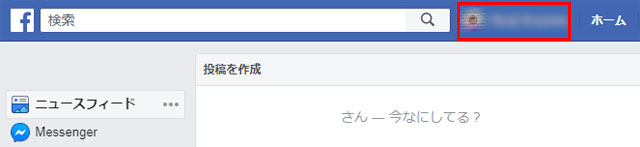
「プロフィール」画面でカバー画像下メニューの[友達]タブをクリック
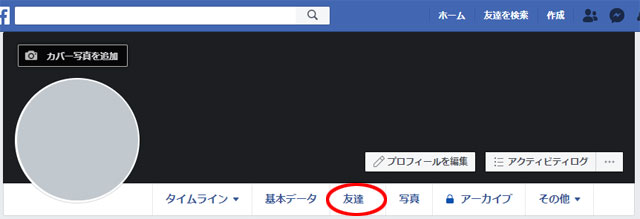
「友達」ブロック右上の[管理]をクリック。[プライバシー設定を編集]をクリック
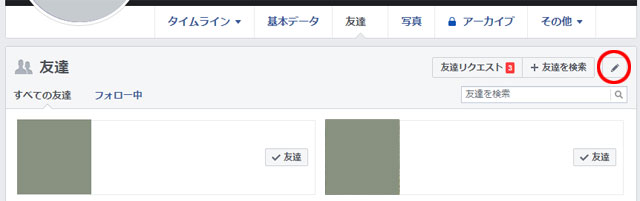
プライバシー設定を編集
プライバシー設定を編集ウインドウが開きます。
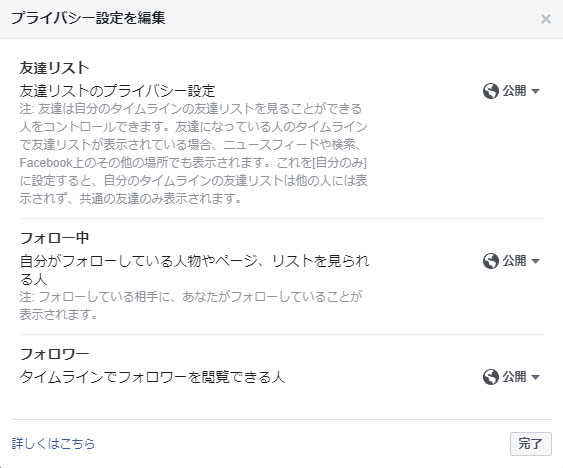
友達リスト
友達リストのプライバシー設定
友達は自分のタイムラインの友達リストを見ることができる人をコントロールできます。
友達になっている人のタイムラインで友達リストが表示されている場合、ニュースフィードや検索、Facebook上のその他の場所でも表示されます。
これを[自分のみ]に設定すると、自分のタイムラインの友達リストは他の人には表示されず、共通の友達のみ表示されます。
フォロー中
自分がフォローしている人物やページ、リストを見られる人
フォローしている相手に、あなたがフォローしていることが表示されます。
フォロワー
タイムラインでフォロワーを閲覧できる人
公開範囲
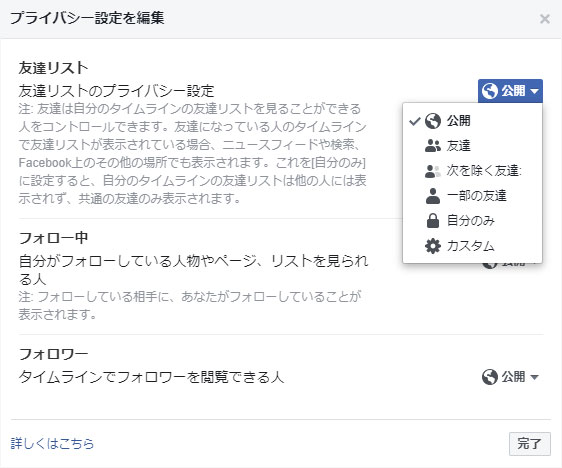
公開
あなたとその人が友達であることをFacebook利用者以外の誰もが確認できます。
友達
あなたとその人が友達であることをFacebookのあなたの友達のみが確認できます。
次を除く友達
- 次を除く友達ウインドウが開いたら除外する友達の選択してクリック。
- [変更を保存]をクリック。
除外した友達に表示しません。
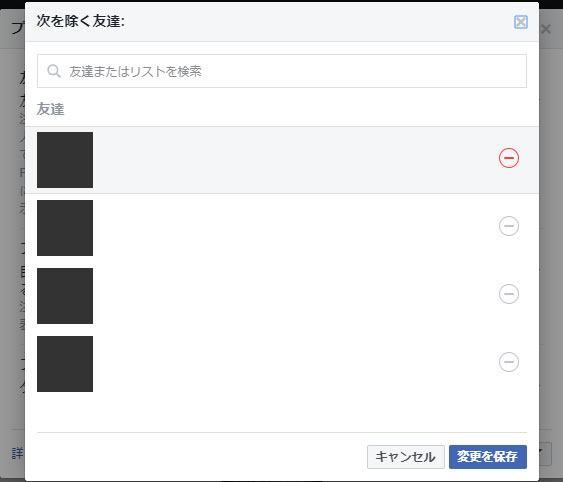
一部の友達
- 一部の友達ウインドウが開いたら公開する友達のチェックを入れる。
- [変更を保存]をクリック。
選択した友達にのみ公開します。
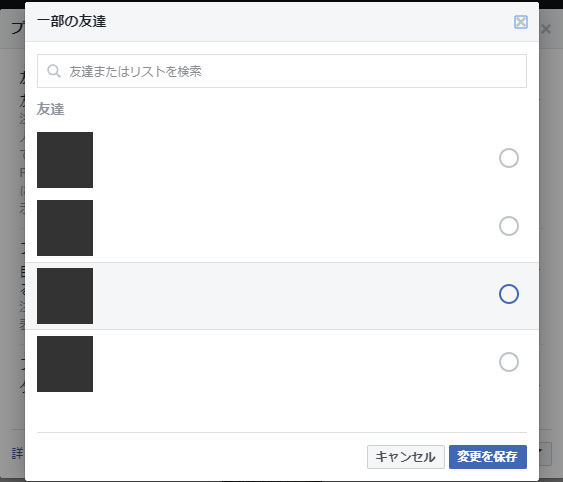
自分のみ
あなたのプロフィールの友達リストをすべて表示できるのはあなただけになります。
カスタム
自身で公開範囲を選択することができます。友達やリストを追加、または除外できます。
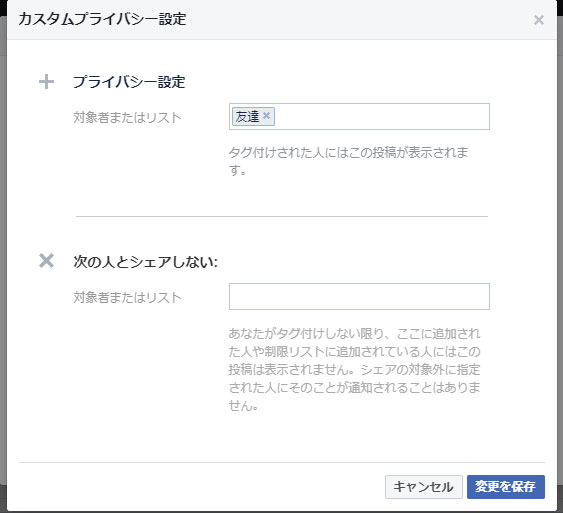
Facebookアプリで友達リストを非公開に設定する方法
Facebookアプリにログインします。
右の[三]メニュータブをタップ

「メニュー」画面で[設定]ボタンをタップ
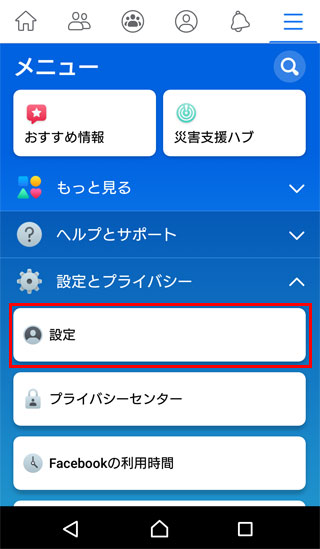
下にスクロールしてプライバシー内「プライバシー設定」をタップ
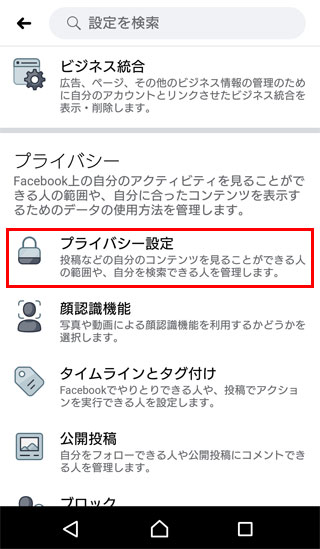
「プライバシー設定」内「アクティビティ」内[自分がフォローしている人物やページ、リストを見られる人]をタップ
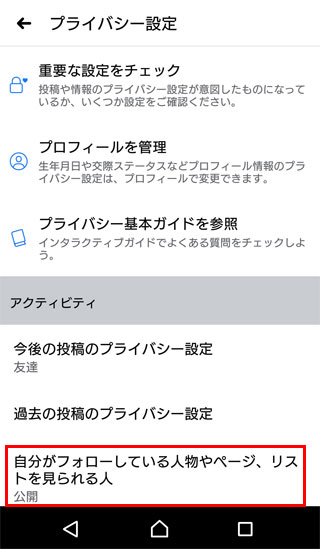
フォロー中画面で自分がフォローしている人物やページ、リストを見られる人の公開範囲を選択します。
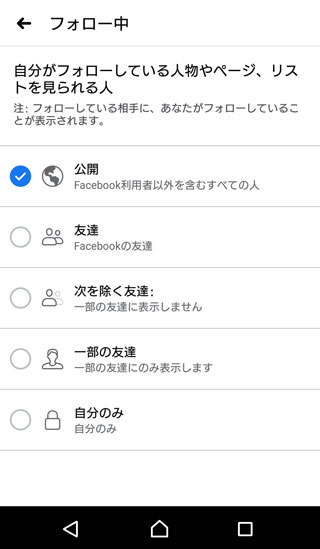
これだけ友達リストの公開範囲を設定できれば、希望に合致した公開設定ができると思います。
プライバシーを重視する場合は思い切って「自分のみ」の設定も有りだと思います。


コメント